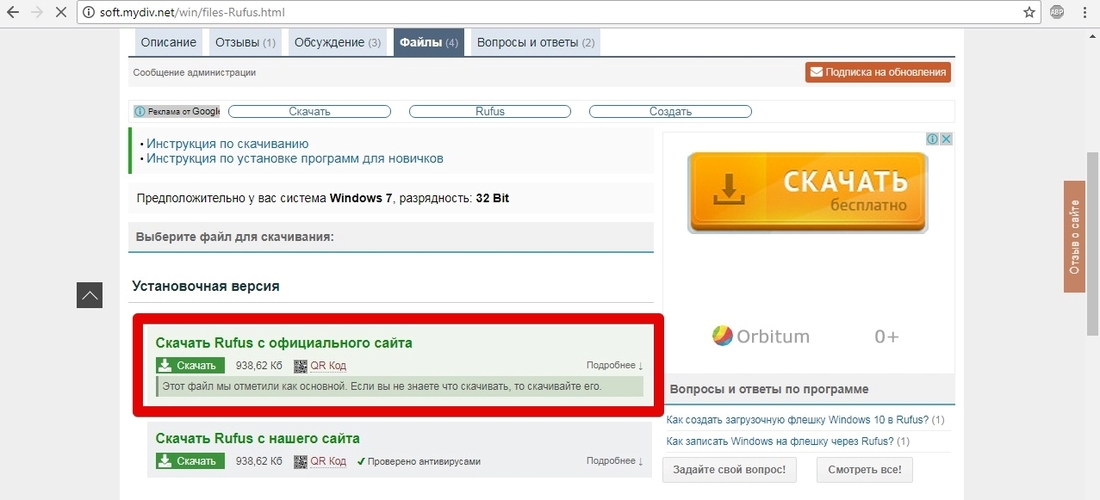Программа Rufus поможет записать ISO-образ ОС Windows XP / Vista / 7 / 8 / 10 и Linux Ubuntu / Mint на USB-накопитель. Для создания подобной загрузочной флешки вам необходимо выполнить следующие действия.
Вы можете бесплатно скачать программу Rufus с нашего сайта.
В качестве альтернативы Rufus вы можете воспользоваться любой утилитой из набора программ Чем создать загрузочную флешку.
Шаг 1. Скачиваем утилиту Rufus
Переходим на страницу загрузки Rufus и кликаем на ссылку, подсвеченную зеленым цветом:
После скачивания кликаем на файл Rufus.exe для запуска утилиты. Вам предложат включить опцию автоматического поиска обновлений программы. Это остается на ваше усмотрение.
Шаг 2. Определяем USB-устройство
Вставляем USB-флешку, после чего в графе Устройство появится наименование вашего накопителя:
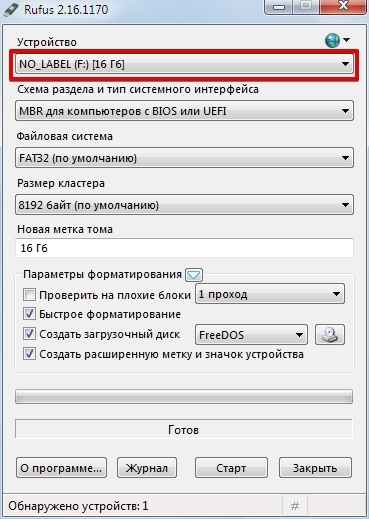
Если у вас имеется несколько флешек в разных USB-слотах, то необходимо выбрать нужную в выпадающем списке в разделе Устройство.
Шаг 3. Выбираем схему раздела
Следующий важный параметр – Схема раздела и тип системного интерфейса. Для большинства систем подойдет опция MBR для компьютеров с BIOS и UEFI:
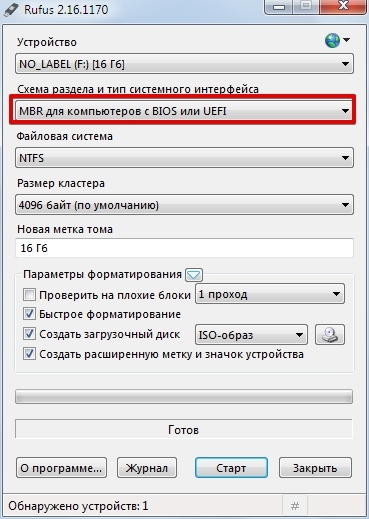
Шаг 4. Выбираем файловую систему
Большинство современных дистрибутивов ОС имеют размер более 4 Гб, поэтому в разделе Файловая система следует выбрать NTFS:
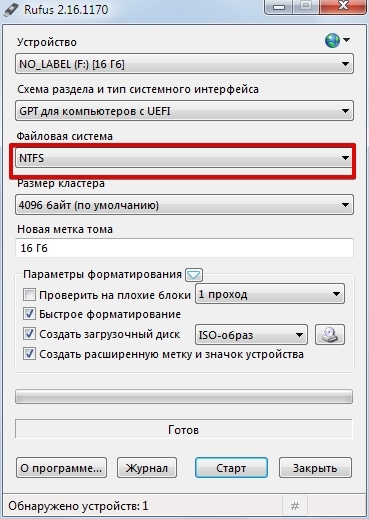
Если же вы устанавливаете дистрибутив, который весит меньше 4 Гб, то можно оставить FAT32.
Графу Размер кластера оставляем без изменений.
Шаг 5. Выставляем параметры форматирования
Выставляем опции, как указано на скриншоте ниже, и кликаем на кнопку выбора ISO-образа операционной системы:
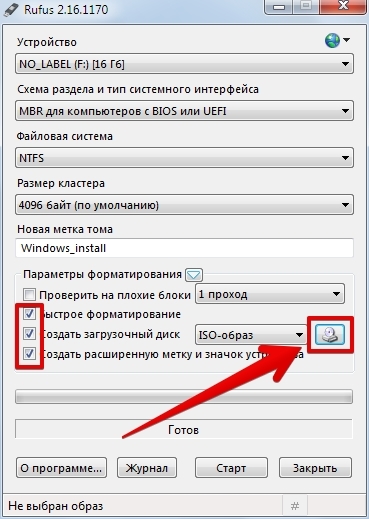
Указываем путь к образу, после чего у вас автоматически изменится метка тома на ту, что указана в наименовании ISO-файла.
Шаг 6. Записываем образ
Нажимаем на кнопку Старт:
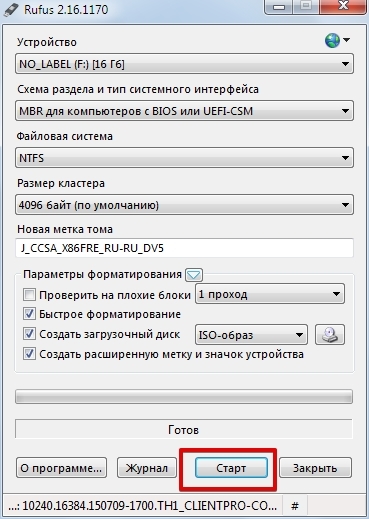
После этого появится вот такое окно:

Жмем ОК, чтобы отформатировать USB-флешку и установить ISO-образ с ОС.